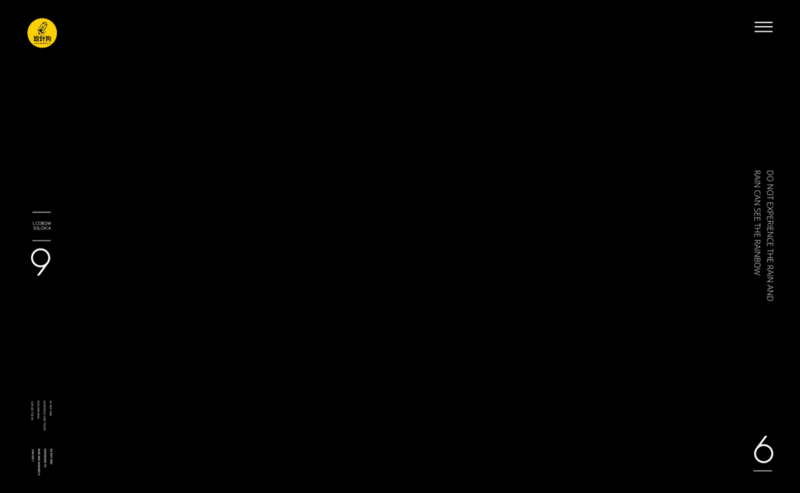今天课程的内容是讲解吸尘器场景绘制(上集),同学们可以在下方评论区进行留言,老师会根据你们的问题进行回复,作业也可以在评论区进行提交。

课程的核心知识是利用草图规范透视,制作块面添加材质贴图,整体光影与色彩的调整,使用的工具是PS。

那就开始今天的教程咯。
1.首先查看案例的效果图,点击【复制图层】复制到新画板中,使用【纯色】设置【填充】为灰色,将产品导入到场景中,草图的绘制根据空间进行制作。

2.使用【多边形工具】设置【边】为99,设置【缩进边依据】为99%进行绘制图形,设置【填充】为白色,设置【描边】为0.5像素。

3.按【Ctrl+T】进行调整到合适的位置,拖动两条参考线,按【Ctrl+T】调整到合适的大小,使用【直接选择工具】按【Ctrl+C】、【Ctrl+V】【Ctrl+T】调整到合适的角度,按【Ctrl+Shift+Alt+T】,选中整体复制一份。

4.点击【转换为智能对象】,选中按【Ctrl+G】编组,设置【不透明度】为38%,创建一个新的图层,使用【钢笔工具】点击【路径】绘制合适的形状,注意画面的透视,设置【填充】为灰色。

5.使用【直接选择工具】调整锚点的位置,创建一个新的图层,使用【钢笔工具】绘制底部的形状,设置【颜色】为深灰色,按【Ctrl+T】调整到合适的大小,使用相同的方法绘制其他底部图形。

6.选择图层按【Ctrl+G】编组,创建一个新的图层,使用【钢笔工具】绘制侧边,绘制过程中注意画面的透视关系,使用相同的方法绘制其他的布局元素,可以根据透视线进行绘制,可以按【Shift】进行绘制。